[ez-toc]
안녕 하세요. 오늘은 스크롤 캡쳐 프로그램 없이 하는 방법을 알아 볼려구 합니다. 보통 캡쳐 를하면 보이는 영역만 할 수 있습니다. 그렇지만 가끔 안보이는 영역까지 해야 할 때가 있죠.
이럴 때는 스크롤 캡쳐로 해야 합니다. 가끔 사용 하다 보니 프로그램 설치 하기도 그렇구 크롬브라우저에 있는 기본 기능을 이용하여 스크롤 캡쳐 하는 방법을 알아 보겠습니다.
관련글 링크
크롬 마우스 우클릭 해제 정말 간단해요
컴퓨터 포맷후 필수 프로그램 추천 목록 정리
[quads id=4]
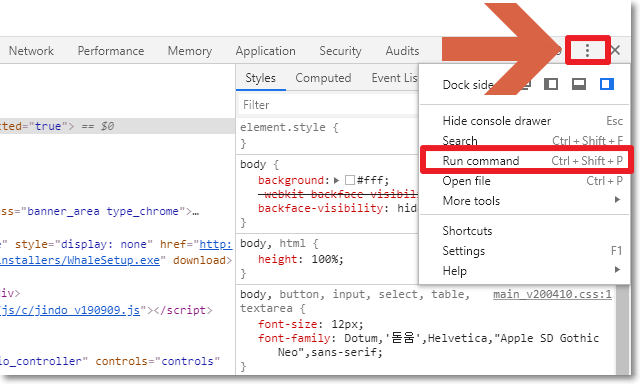
크롬브라우저 개발자 도구로 들어가기
크롬브라우저를 실행 시키고 F12 키를 누르면 개발자 도구가 실행 됩니다. 개발자 도구 오른쪽 위를 보면 ⁝ 이런 점 3개가 있는 걸 볼 수 있습니다. 클릭 하면 메뉴가 열리고 Run command 를 클릭해 주세요.
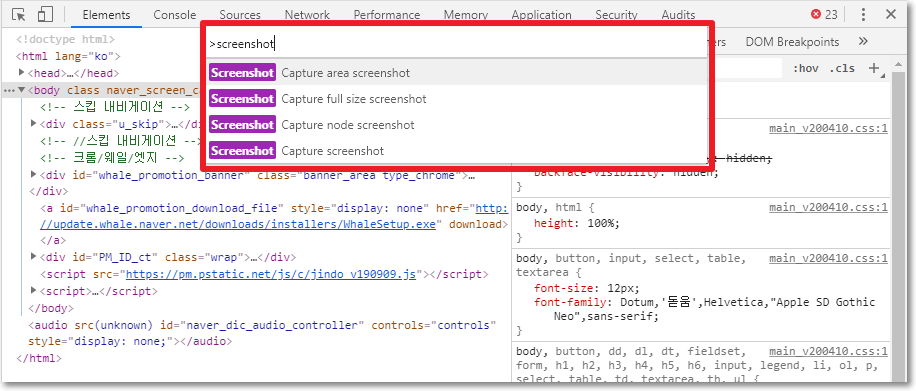
여러가지 명령어들과 검색창이 나오는걸 확인 할수 있습니다. 검색창에 screenshot 를 입력하면 screenshot 명령어만 볼수 있습니다.
Capture area screenshot => 마우스로 영역을 지정하여 캡쳐
Capture full size screenshot => 전체 화면 자동 스크롤 캡쳐
Capture screenshot => 보이는 화면 캡쳐
Capture node screenshot => 개발자들이 사용하는 옵션으로 일반 사용자는 사용 할일이 없습니다.
Capture full size screenshot 을 클릭 하면 윈도우 다운로드 폴더로 전체 화면 스크롤 캡쳐 되는 확인 할수 있습니다.
[quads id=4]

윈도우 다운로드 폴더에 PNG 파일로 깔끔 하게 다운로드 되어 있네요.
사이즈 변경 하기
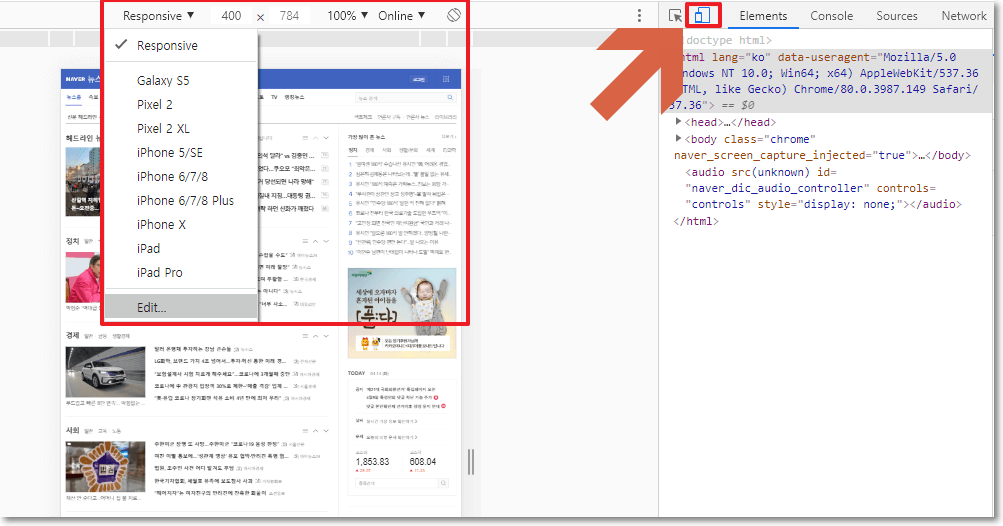
자신이 원하는 사이즈로 변경 후 캡쳐를 할 수 있습니다. 방법은 F12 개발자 도구를 실행후 오른쪽 위에 있는 핸드폰과 태블릿 모양을 클릭해 주세요. 그럼 왼쪽에 다양한 사이즈와 모바일 데스크탑등 여러가지 사이즈를 선택 할수 있는 메뉴를 볼수 있습니다. 참고 자신이 원하는 사이즈도 입력 할수 있습니다.
[quads id=4]
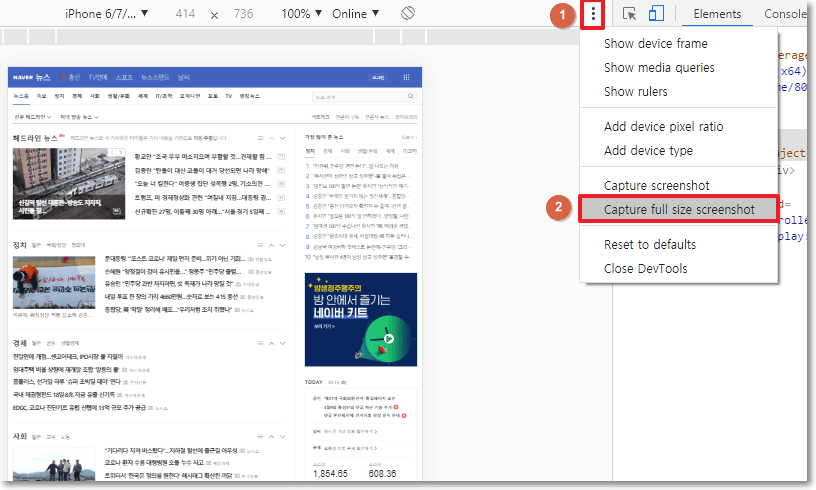
원하는 사이즈를 선택후 ⁝ 이런 점 3개를 클릭해 주세요. Capture full size screenshot 을 클릭 선택 하면 윈도우 다운로드 폴더로 PNG 파일로 전체 화면 스크롤 캡쳐 되는 확인 할수 있습니다. 지금 까지 크롬브라우저 에서 스코롤 캡쳐 프로그램 없이 하는 방법을 알아 보았습니다.
